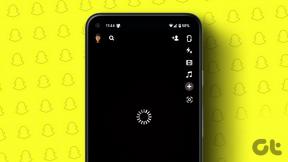Hur man säkerhetskopierar och återställer Skype-kontakter
Miscellanea / / November 29, 2021

Det här handlar inte bara om att vara defensiv. Faktum är att processen också kan användas om du någon gång bestämmer dig för att dela dina kontakter eller migrera till ett annat Skype-ID. Låt oss se hur det fungerar.
Coolt tips: Vi har också en inlägg om hur man importerar och exporterar kontakter från olika tjänster med Yahoo Mail.
Hur man säkerhetskopierar Skype-kontakter
Processen är så enkel som den kan bli. Du behöver bara känna till de exakta stegen och navigeringsområdena i gränssnittet. Här är det.
Steg 1: Starta ditt Skype-gränssnitt. Visst, du måste ha en genväg på skrivbordet, eller så kan du använda startmenyn för en snabb sökning.
Steg 2: Logga in på Skype genom att ange ditt användarnamn och lösenord.

Steg 3: Klicka på i verktygsfältet Kontakter och navigera till Avancerat -> Säkerhetskopiera kontakter till fil.

Steg 4: Efter att ha klickat på det alternativet kommer du att bli ombedd att göra det Spara som din fil. Välj en katalogplats, ge filen ett lämpligt namn (lek inte med filtillägget) och tryck på Spara knapp.

Det är det, du har precis skapat en säkerhetskopia av dina Skype-kontakter som du kan behålla på din hårddisk, spara på en extern enhet, migrera till molnet eller till och med dela med dina vänner.
Hur man återställer Skype-kontakter
Har du tappat dina kontakter på grund av något fel? Har du ett nytt Skype-ID? Dela dina kontakter med någon? I alla sådana fall skulle funktionen för återställning av kontakter fungera och spara tid på att göra ytterligare arbete.
Steg 1: Starta Skype-gränssnittet och logga in på kontot där du vill återställa kontakter till.

Steg 2: Klicka på i verktygsfältet Kontakter och navigera till Avancerat -> Återställ kontakter från fil.

Steg 3: Efter att ha klickat på det alternativet kommer du att bli ombedd att välja säkerhetskopian som du en gång skapade. Klicka på Öppen när du är klar.

Beroende på storleken på filen och antalet kontakter som ska importeras kan det ta lite tid.
Bonustips: Eftersom säkerhetskopian är i vcf-format (dvs ett visitkort) kan du också använda den över andra tjänster. Inga garantier för hur smidigt det kommer att gå eller inte.
Slutsats
Fortsätt och skapa en kopia om du inte redan har gjort det, särskilt om du är någon som förlitar sig på Skype för sina vardagliga konversationer.